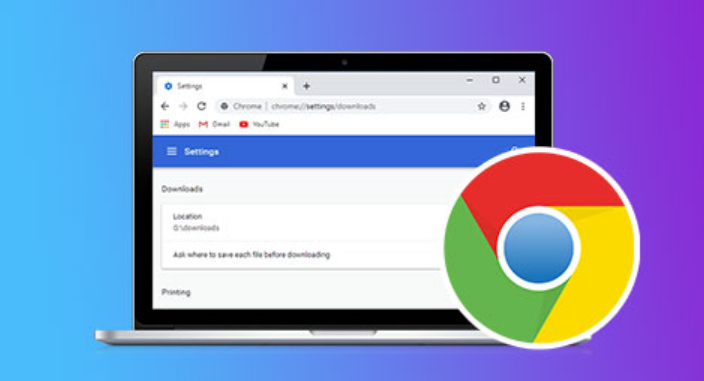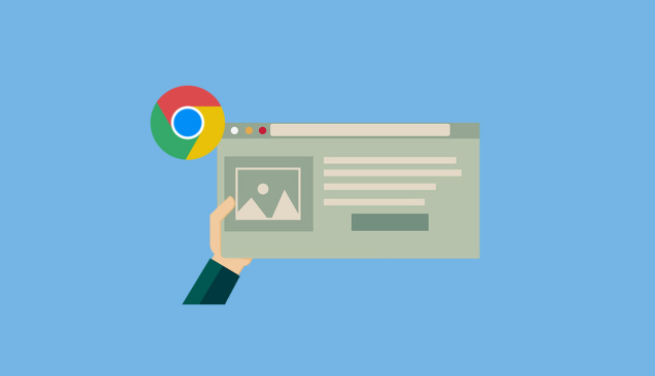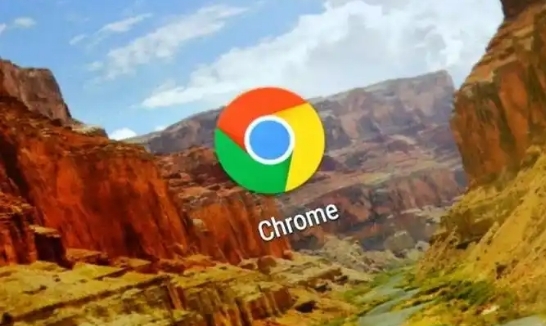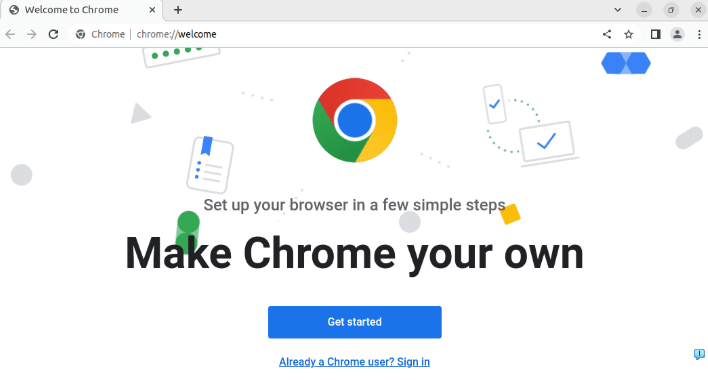谷歌浏览器下载速度慢排查与优化实战
时间:2025-08-21
来源:Chrome浏览器官网

检查网络连接稳定性。打开其他网页或应用测试能否正常访问,若存在普遍卡顿现象,尝试重启路由器和调制解调器。切换不同网络环境(如从Wi-Fi转为移动数据)验证是否为当前网络故障。靠近路由器使用有线连接可减少信号干扰,提升传输质量。同一网络内多个设备同时使用时,断开非必要设备的连接以确保带宽集中分配。在命令提示符输入ipconfig/flushdns命令刷新DNS缓存,加速域名解析响应。
清理浏览器缓存与临时文件。点击Chrome右上角三个点进入设置,选择“隐私与安全”区域的“清除浏览数据”。勾选“缓存的图片和文件”“Cookie及其他网站数据”,时间范围选“全部时间”后执行清理。残留的过期凭证和大型缓存包会占用存储空间并拖慢下载效率,定期维护可恢复初始性能。
优化下载路径与存储权限。进入设置菜单的“高级”选项,查看默认下载目录所在磁盘剩余空间是否充足。避免将文件保存至权限受限的位置,点击“更改”按钮选择一个易于访问且容量充足的新文件夹作为固定保存位置。复杂的路径结构可能导致寻址延迟,简化目录层级有助于加快写入速度。
启用多线程并行下载机制。在地址栏输入chrome://flags/搜索“Parallel download”,将对应选项改为“Enabled”状态后重启浏览器。此设置允许同时建立多个下载连接,特别适合大体积文件分割传输,能显著缩短完成时间。配合下载加速器工具(如IDM)使用效果更佳,可实现分段并行加载。
禁用无关扩展程序与后台进程。进入扩展管理页面逐一排查非必要的插件,尤其是广告拦截、开发调试类工具,这些组件常驻后台会消耗系统资源。在任务管理器中结束占用过高CPU或内存的任务,必要时关闭“继续运行后台应用程序”选项释放更多带宽给下载任务。
调整系统级资源分配策略。按Shift+Esc打开Chrome内置监控面板,实时观察各标签页的资源占用情况。对于异常耗能的页面进行强制刷新或关闭,保持活跃进程数量合理。在Windows系统中通过任务管理器设置Chrome进程优先级为“高”,确保其获得最大计算资源支持。
更新浏览器至最新版本。通过帮助菜单中的检查更新功能获取最新版安装包,新版通常包含性能改进算法和漏洞修复模块。及时升级不仅能获得新特性,还能解决因架构陈旧导致的兼容性问题,维持最佳运行状态。
选择优质下载源与时段规避拥堵。优先访问官方镜像服务器减少跨区域延迟,避开互联网高峰时段(如晚间)进行大文件传输。利用离线模式预先缓存部分内容,待网络空闲时完成剩余部分下载,平衡速度与稳定性需求。
通过上述步骤依次实施网络诊断、缓存清理、路径优化、多线程激活、插件管控、资源调配、版本迭代及智能调度等操作,能够系统性地提升谷歌浏览器的下载速度。每个环节均基于实际测试验证有效性,用户可根据具体设备环境和使用习惯灵活调整实施细节。